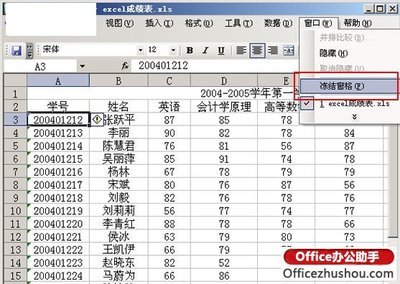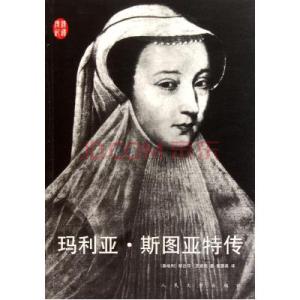当我们在制作一个Excel表格的时候,如果行数较多,列数也较多时,一旦向下滚屏,则上面的标题行也跟着滚动,在处理数据时往往难以分清各列数据对应于表头的标题,容易搞错位置。其实,我们可以利用Excel中的“冻结单元格”功能来非常有效的处理这个难题。“冻结单元格”功能是指将指定的行或列(主要是左侧和顶端)的内容固定不动,拖动行或列时,固定的行或列不移动,便于对照查看。下面就以具体实例来为大家演示操作过程!
【Excel2010技巧】3.冻结标题栏,单元格等――工具/原料excel【Excel2010技巧】3.冻结标题栏,单元格等――方法/步骤
【Excel2010技巧】3.冻结标题栏,单元格等 1、
首先输入如图数据,一张简易成绩单。接下来我们要,固定住第一行标题栏,这样翻看其他学生的时候,标题一直会置顶显示。
【Excel2010技巧】3.冻结标题栏,单元格等 2、
选择”视图“---“冻结窗口”---”冻结首行“(因为标题在第一行)
【Excel2010技巧】3.冻结标题栏,单元格等 3、
如果需要冻结其他行,而不是第一行。比如冻结”小马3号“所在的第3行,
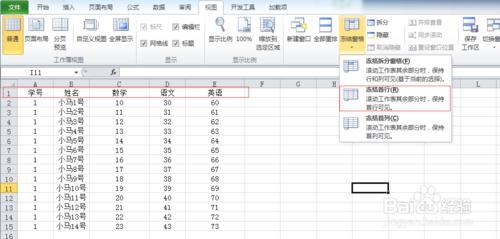
则选中位于”小马3号“的下面一行,即选中”小马4号“所在的第4行。
选择”视图“---“冻结窗口”---”冻结拆分窗格“
如图显示
【Excel2010技巧】3.冻结标题栏,单元格等 4、
如图效果展示
【Excel2010技巧】3.冻结标题栏,单元格等_冻结单元格
【Excel2010技巧】3.冻结标题栏,单元格等――注意事项注意,如果标题不在首行,要冻结时候,必需使用”冻结拆分窗口“的方法
 爱华网
爱华网